Для многих пользователей смартфонов Huawei, Ютуб является незаменимым инструментом для просмотра видео в Интернете. Однако, иногда возникают проблемы с доступом к этому популярному видеохостингу. Почему же Ютуб не работает на Huawei? В этой статье мы рассмотрим основные причины таких сбоев и предложим возможные решения для их устранения.
Одной из основных причин, по которой Ютуб может не работать на Huawei, является неправильная настройка сетевых параметров. Если ваш смартфон не подключен к интернету или у вас есть проблемы с Wi-Fi, то Ютуб может не запускаться или не отображать видео. Рекомендуется проверить настройки подключения к интернету и убедиться, что ваш смартфон имеет стабильное подключение к сети.
Другой причиной может быть проблема с обновлением приложения Ютуб. Если у вас установлена устаревшая версия приложения, то оно может не функционировать должным образом и, возможно, не будет поддерживать новые функции и возможности Ютуба. Рекомендуется проверить наличие обновлений для приложения Ютуб в Google Play и установить последнюю версию.
Низкая производительность устройства

Несколько факторов могут привести к низкой производительности. Во-первых, старые модели устройств Huawei могут не иметь достаточно процессорной мощности или оперативной памяти для запуска и работы приложений, которые используют большое количество ресурсов.
Во-вторых, загромождение памяти и накопленные фрагменты данных на устройстве также могут негативно сказываться на производительности. Это может привести к замедлению работы приложений и возникновению проблем с их функциональностью, в том числе и с Ютубом.
Если у вас возникают проблемы с производительностью устройства Huawei, вот несколько решений, которые помогут вам справиться с этой проблемой:
- Очистите память устройства, удалив ненужные файлы и приложения.
- Закройте все ненужные приложения, работающие в фоновом режиме.
- Перезагрузите устройство, чтобы освободить память и обновить его работу.
- Обновите операционную систему и приложения до последней версии, чтобы получить более оптимизированную работу.
- Если вы продолжаете сталкиваться с проблемами производительности, рассмотрите возможность обновления устройства до более новой модели с более мощным процессором и большей оперативной памятью.
Будьте внимательны и следите за состоянием производительности вашего устройства Huawei, чтобы иметь возможность запускать Ютуб и другие приложения без проблем.
Отсутствие поддержки Google Play Services
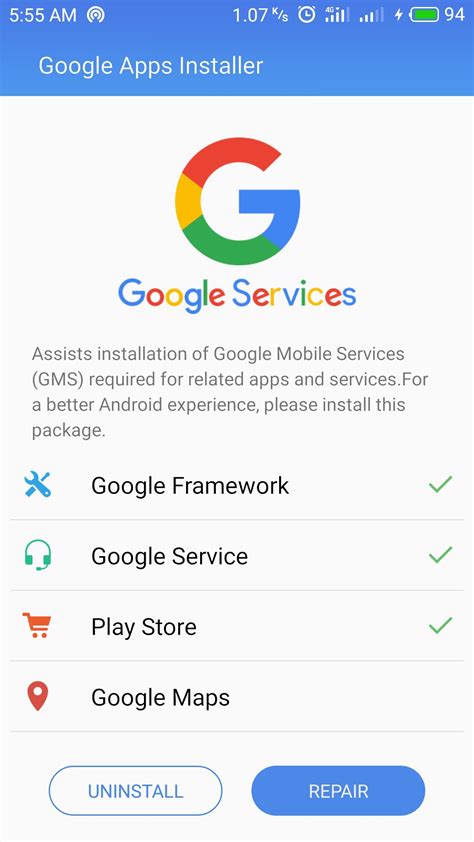
Большинство приложений, включая Ютуб, зависят от Google Play Services для своей работы. Они используют его для авторизации пользователей, доступа к аккаунту Google, синхронизации данных между устройствами и другим функциям.
Однако, из-за торговой войны между США и Китаем, Huawei оказалась в черном списке американских компаний, включая Google. Это привело к тому, что Huawei устройства, выпущенные после мая 2019 года, не имеют предустановленных Google Play Services и других приложений от Google.
Отсутствие поддержки Google Play Services означает, что Ютуб и другие приложения, связанные с Google, не могут работать на устройствах Huawei или работают с ограничениями.
Есть несколько способов решить эту проблему. Один из них - установить альтернативные маркеты приложений, такие как AppGallery, и использовать там поиск и установку Ютуба. Однако, установленная таким образом версия Ютуба может иметь ограниченный функционал и несколько уступать официальной версии Ютуба с Google Play Services.
Другой способ - установить Google Play Services на устройство Huawei. Это возможно, но требует некоторых дополнительных действий, таких как получение прав root и установка модифицированных версий Google Play Services. Однако, это может быть сложно и не рекомендуется для неопытных пользователей, так как это может привести к нежелательным последствиям, таким как потеря данных или даже поломка устройства.
В итоге, отсутствие поддержки Google Play Services - одна из главных причин, по которым Ютуб не работает на устройствах Huawei. Хотя есть способы решить эту проблему, они могут иметь свои ограничения и потенциальные риски. Поэтому, если Ютуб и другие приложения связанные с Google, являются критически важными, возможно, стоит рассмотреть альтернативные устройства, которые имеют поддержку Google Play Services и других сервисов Google.
Устаревшая версия приложения Ютуб
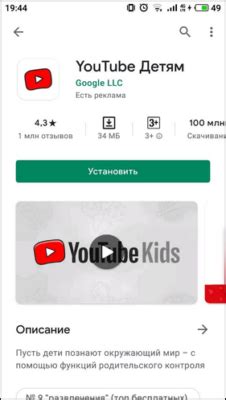
Решение этой проблемы довольно простое - обновить приложение Ютуб до последней доступной версии. Для этого вам потребуется подключение к интернету и доступ к магазину приложений. В Huawei есть свой магазин приложений, называемый AppGallery. В этом магазине вы сможете найти и скачать последнюю версию Ютуб.
Чтобы обновить Ютуб через AppGallery, выполните следующие шаги:
1 | Откройте AppGallery на вашем устройстве Huawei. |
2 | Нажмите на значок поиска в верхней части экрана и введите "Ютуб" в поле поиска. |
3 | Найдите Ютуб в списке результатов и нажмите на него, чтобы открыть страницу приложения. |
4 | Если доступна новая версия Ютуб, вы увидите кнопку "Обновить". Нажмите на нее, чтобы начать процесс обновления. |
5 | Дождитесь окончания обновления и проверьте, работает ли приложение Ютуб теперь. |
Обновление Ютуб до последней версии может решить проблему с его работой на устройствах Huawei. Если после обновления проблема остается, возможно, есть другие факторы, влияющие на работу приложения. Рассмотрите другие возможные причины и решения, чтобы найти оптимальное решение проблемы.
Проблемы с сетевым подключением
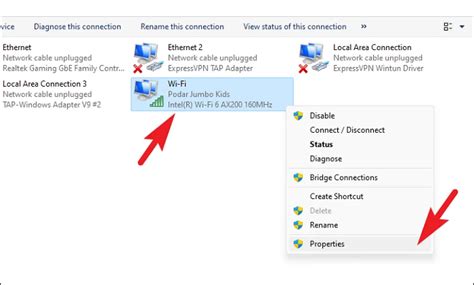
Одной из возможных причин неработающего Ютуба на устройствах Huawei может быть проблема с сетевым подключением. Плохое качество Wi-Fi сигнала, отсутствие интернет-соединения или медленная скорость загрузки данных могут привести к невозможности запуска и просмотра видеороликов на Ютубе.
Если вы столкнулись с этой проблемой, попробуйте следующие решения:
- Проверьте подключение к Wi-Fi: убедитесь, что ваше устройство подключено к стабильной Wi-Fi сети. Попробуйте перезагрузить роутер или попросить провайдера интернет-услуг проверить и исправить возможные проблемы с подключением.
- Проверьте скорость интернета: проведите тест скорости интернета на своем устройстве, чтобы убедиться, что скорость загрузки данных достаточно высокая для просмотра видео на Ютубе. Если скорость низкая, попробуйте перезагрузить роутер или связаться с провайдером интернет-услуг для улучшения скорости.
- Попробуйте другое подключение: если проблема сохраняется даже после проверки Wi-Fi и скорости интернета, попробуйте подключиться к Ютубу через мобильные данные или другую Wi-Fi сеть. Это поможет определить, является ли проблема специфической для одного подключения или устройства.
Если после применения этих решений проблема на Ютубе все еще остается, возможно причина заключается в других факторах, таких как отсутствие обновлений приложения Ютуб или конфликты с другими приложениями на устройстве Huawei. Рекомендуется связаться с технической поддержкой Huawei или обратиться к опытным пользователям для получения дополнительной помощи.
Конфликты с другими приложениями
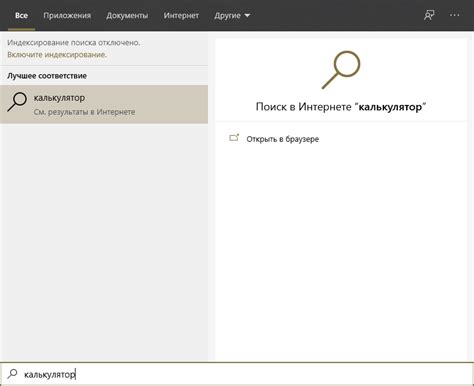
Например, если у вас установлены приложения для блокировки рекламы или защиты конфиденциальности, они могут блокировать некоторые компоненты, необходимые для работы Youtube. Такие приложения могут перехватывать запросы к Youtube и блокировать или изменять данные, что приводит к неполадкам в работе приложения.
Другая проблема может возникнуть из-за конфликта с другими видео-плеерами или приложениями, которые также могут использовать видеосервисы и ресурсы системы. Если у вас установлены альтернативные приложения или плееры, которые конфликтуют с Youtube, это может привести к некорректной работе приложения.
Рекомендуется проверить конфликты с другими приложениями, особенно с приложениями для блокировки рекламы или защиты конфиденциальности. Вы можете временно отключить или удалить эти приложения и проверить, работает ли Youtube после этого.
Неактуальные данные кеша и файлов cookie
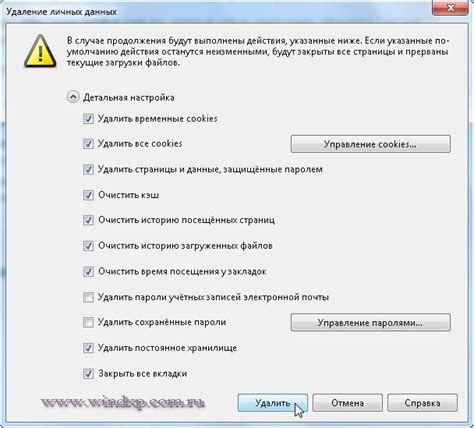
Однако, over time, these files can become outdated or corrupted, leading to issues with the YouTube app. In order to resolve this issue, it is recommended to clear the cache and cookies on your Huawei device.
Чтобы очистить кеш и файлы cookie на устройстве Huawei, следуйте этим шагам:
| 1. | Откройте настройки устройства |
| 2. | Выберите "Приложения и уведомления" |
| 3. | Выберите "Управление приложениями" |
| 4. | Найдите и выберите приложение YouTube |
| 5. | Выберите "Хранилище" |
| 6. | Нажмите на "Очистить данные" и подтвердите действие |
| 7. | Выберите "Очистить кеш" и подтвердите действие |
После выполнения этих шагов кеш и файлы cookie на устройстве Huawei будут удалены. Это может помочь исправить проблему с работой YouTube и вернуть приложение в нормальное функционирование.
Ограничения оператора или сети

В некоторых случаях возможно, что проблема с неработающим Ютубом на устройстве Huawei может быть связана с ограничениями оператора или сети. Операторы связи могут применять различные фильтры и ограничения, которые могут блокировать определенные сайты или сервисы.
Если Ютуб не работает только на устройстве Huawei, но работает на других устройствах или при использовании мобильных данных, причиной может быть именно ограничение оператора. В таком случае, для решения проблемы необходимо обратиться к вашему оператору связи и узнать, есть ли какие-либо ограничения на использование Ютуба или других сервисов на устройствах Huawei.
Также возможно, что проблема может быть связана с самой сетью, к которой подключено устройство Huawei. В некоторых случаях, сеть может быть перегружена или иметь проблемы с подключением к определенным сервисам. В такой ситуации, рекомендуется проверить подключение к сети, попробовать подключиться к другой сети или перезагрузить маршрутизатор.
| Возможные решения: | Описание: |
|---|---|
| Обратиться к оператору связи | Связаться с вашим оператором связи и узнать о возможных ограничениях на использование Ютуба на устройствах Huawei. |
| Проверить подключение к сети | Проверить подключение к сети, попробовать подключиться к другой сети или перезагрузить маршрутизатор. |
Неисправности программного обеспечения

В случае, когда ютуб приложение не работает на устройствах Huawei, вполне возможно, что причиной могут быть неисправности программного обеспечения. Вот несколько возможных причин и способов их устранения:
- Устаревшая версия приложения: Если у вас установлена устаревшая версия YouTube, это может привести к проблемам с работой приложения. В таком случае, необходимо обновить приложение до последней версии из официального магазина приложений.
- Кэш и данные приложения: Накопление кэша и ненужных данных может привести к сбоям в работе приложения YouTube. Попробуйте очистить кэш и данные приложения, открыв настройки устройства, выбрав "Управление приложениями" или "Приложения и уведомления", найдя YouTube в списке приложений, и нажав на "Очистить кэш" и "Очистить данные".
- Неправильные настройки разрешений: В некоторых случаях, неправильные настройки разрешений могут блокировать работу YouTube на Huawei. Убедитесь, что приложению разрешено доступ к интернету, а также доступ к хранилищу устройства (если требуется).
- Конфликт с другими приложениями: Возможно, что другое приложение на вашем устройстве может вмешиваться в работу YouTube, вызывая сбои. Попробуйте загрузить YouTube в безопасном режиме, чтобы проверить, работает ли оно нормально без стороннего влияния. Если так, то проблема может быть связана с другим приложением, и вам следует удалить или обновить это приложение.
- Проблемы с обновлением операционной системы: Иногда проблемы с обновлением операционной системы могут влиять на работу приложений, включая YouTube. Убедитесь, что ваше устройство обновлено до последней версии операционной системы, которая поддерживает работу с приложением YouTube.
Если вы испытываете проблемы с работой YouTube на устройствах Huawei, рекомендуется выполнить вышеуказанные действия по устранению неисправностей программного обеспечения. Если проблема не решается, возможно, что причина кроется в аппаратной неисправности устройства или неполной совместимости с приложением.